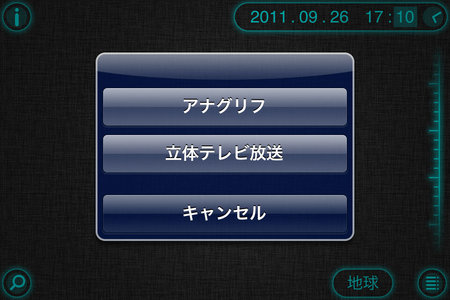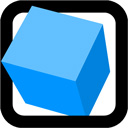iPhone・iPod touch・iPadを3D対応TVに接続し、『Solar Walk
』の3D機能をオンにすると、太陽系のシミュレーションをテレビの大画面で、しかも3Dでみることができます。
昨年までは話題となっていた3D対応TVも、3D視聴用のメガネが邪魔だったり、そもそもコンテンツがまだ少ないなどの理由で、最近はあまり耳にしなった気がします。
せっかく3D対応テレビを購入したのにあまり使ってないという方は、先日のアップデートで3Dテレビに対応した『Solar Walk
』を試してみてはいかかでしょうか。
『Solar Walk
』は、太陽系の惑星・衛星の解説および軌道のシミュレーションを美しいグラフィクスで表示するアプリです。詳細はこちらのレビューをどうぞ。
『Solar Walk
』の3D機能をテレビで楽しむには、
- iPhone 4・第4世代 iPod touch・iPad(初代および2)のいずれか
- アプリ:『Solar Walk
』(レビューはこちら)
- ケーブル:アップル『Digital AV Adaptor』
- テレビ:3D対応テレビ
の4つを用意する必要があります。
iPad 2とApple TVをお持ちの方は、来月リリースが予想されている「iOS 5」のミラーリング機能を使えば、ケーブル無しで楽しめるようになるので、ケーブルを買わずにもうしばらく待った方がよいかもしれません。
動作の検証はSONY製の3D対応TVを使用しましたが、「サイド・バイ・サイド」のコンテンツに対応しているテレビであれば問題ないはずです。
(もちろん、3D対応テレビをお持ちでない方かも、テレビに接続するとより大画面の迫力ある映像でアプリを楽しむことができます)
「Solar Walk」の3D対応テレビで観る方法
Step 1. iPhone 4・第4世代 iPod touch・iPad(初代および2)をケーブルでテレビに接続。

Step 2. 『Solar Walk
』を起動し、右下のボタンでメニューを表示。「3Dオン」をタップします。
Step 3. 表示されるポップアップで「立体テレビ放送」を選択。
Step 4. テレビの画面に左右同じ画像が2つ表示されていることを確認。テレビのリモコンにある「3D」ボタン(メーカーによって異なる)を押す。
Step 5. 3Dのオプションで、「左右分割」(ソニーの場合)を選択。左右に別れていた画像がひとつになればOK。
以上で設定は終了。3D用のメガネをかけると、太陽系が3Dでみえるはずです。
テレビの3D機能は、映画のような一方向のコンテンツより、自分で操作できるインタラクティブなアプリなどで使う方が、より楽しめるのではないでしょうか。
せっかく対応テレビを購入したにも関わらず、3D機能をほとんど使っていなかった、という方はぜひお試しを。
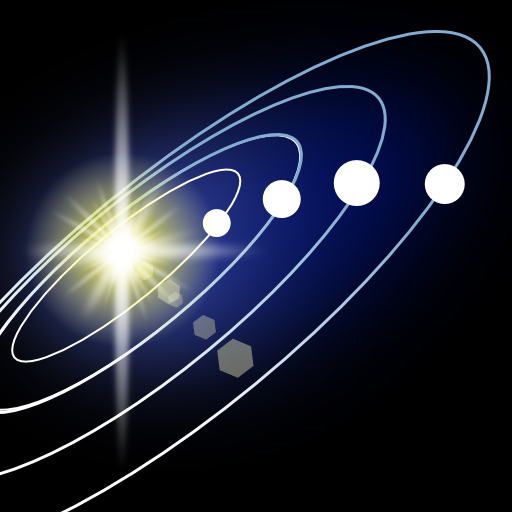 Solar Walk – 3Dのソーラーシステムモデル
Solar Walk – 3Dのソーラーシステムモデル
教育:143.1 MB
¥250